Den nyligt udgivne Windows 8.1 operativsystem leveres ikke kun med nye funktioner, men adresserer også nogle af meddelelserne om Windows 8-operativsystemet. Evnen til at springe over startskærmen og starte direkte til skrivebordet, Start-knappen og bedre muligheder for tilpasning af startskærmen er nogle af de nye funktioner i Windows 8.1 opdatering.

Selvom pc-brugere, der kører Windows 7 og tidligere versioner, skal købe en kopi af Windows 8.1, den nyeste Windows 8.1 er tilgængelig som en gratis download til eksisterende Windows 8-brugere. Det vil sige, at hvis din pc kører Windows 8, er din pc berettiget til den gratis opdatering, og du kan opgradere til Windows 8.1 fra Windows 8 uden at miste dine filer og installerede apps.
Her er vores hurtige guide til, hvordan du downloader og installerer .1 opdatering på din Windows 8-maskine.
BEMÆRK: Selvom du kan opgradere til Windows 8.1 uden at miste dine filer, er det altid en god ide at tage backup af vigtige filer.
Trin 1: Skift til startskærmen. Klik eller tryk på butik flise for at se en stor opgradering til Windows 8.1 til gratis fliser på startskærmen i butikken. Og hvis du ikke kan se flisen, skal du sørge for, at din pc har alle de seneste Windows-opdateringer.
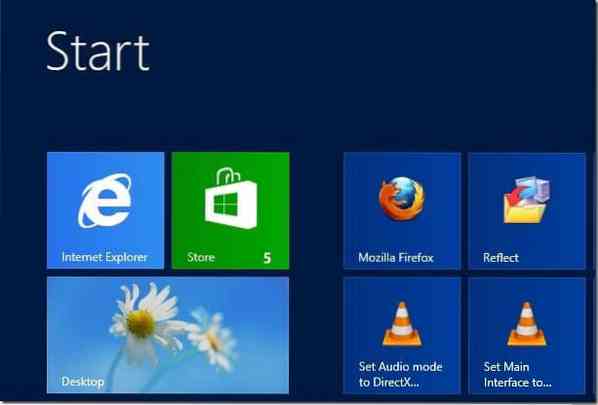
Trin 2: Klik eller tryk Opgrader til Windows 8.1 gratis flise for at se download-knappen og også størrelsen på download.
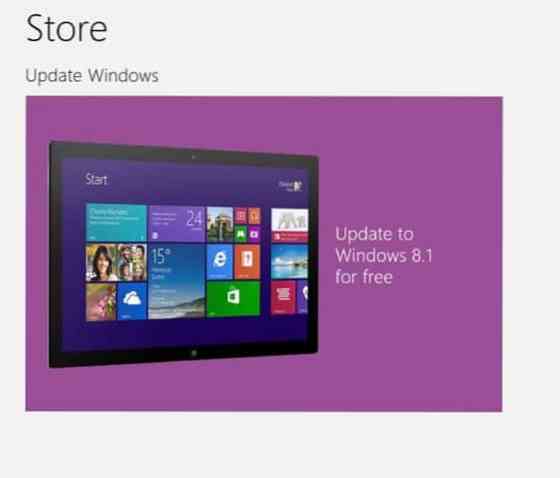
Trin 3: Klik på Hent knappen for at begynde at downloade Windows 8.1 opdatering. Den nødvendige tid til at downloade opdateringen varierer afhængigt af din version af Windows 8 og hastigheden på din internetforbindelse.
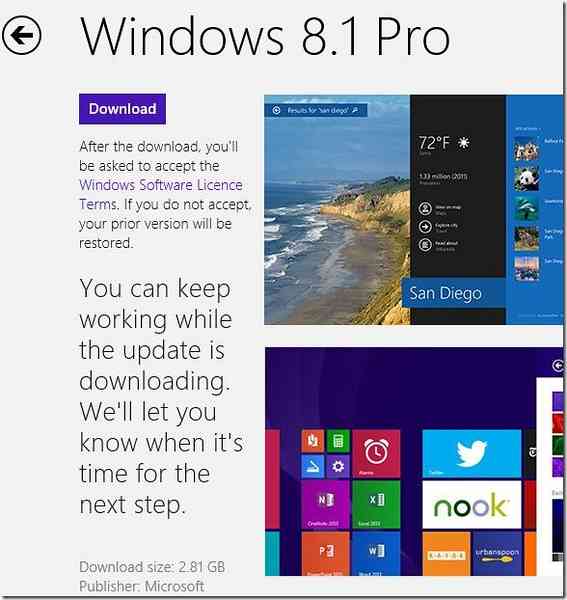
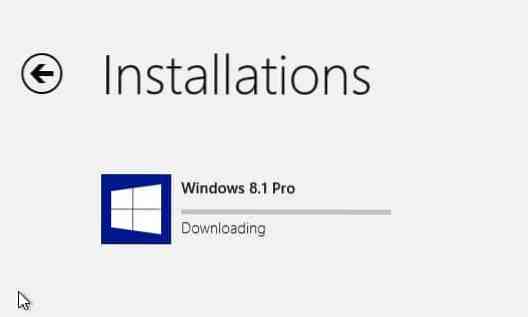
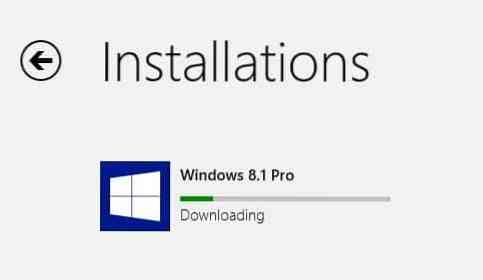
Bemærk, at du kan fortsætte med at bruge din pc, mens opdateringen downloades. Når download er udført, beder Windows dig om at genstarte din pc. Klik på Genstart nu-knappen for at genstarte pc'en og begynde at installere Windows 8.1 opdatering.
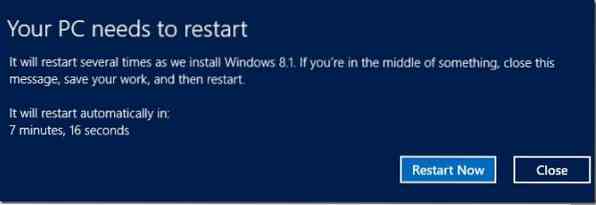
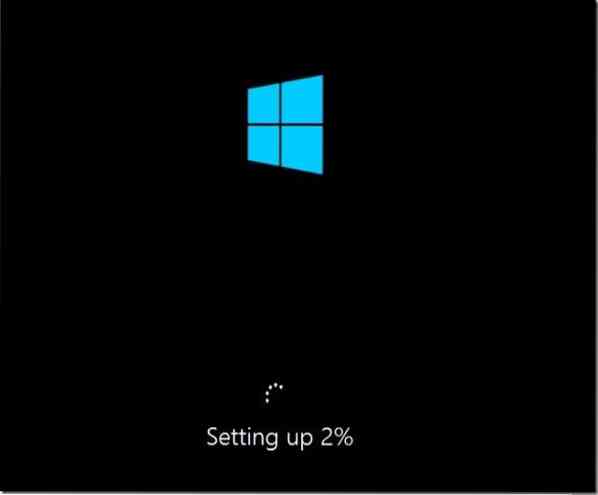
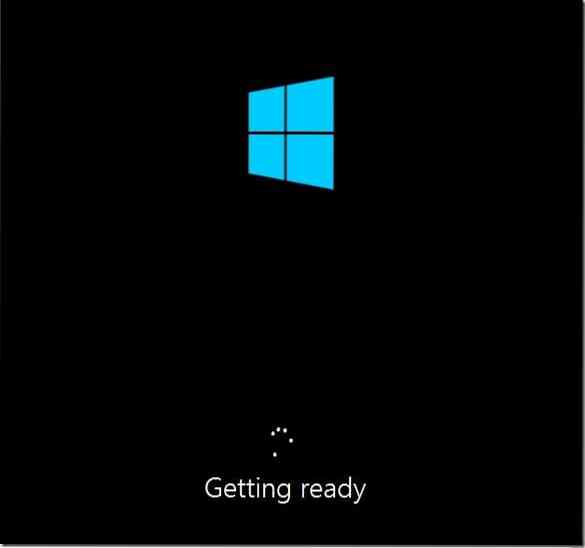
Din pc genstarter to gange eller tre gange under denne installationsproces.
Trin 4: Når installationen er færdig med installationen, får du adgang til skærmbilledet med licensbetingelser, hvor du skal klikke på Jeg accepterer-knappen for at fortsætte.
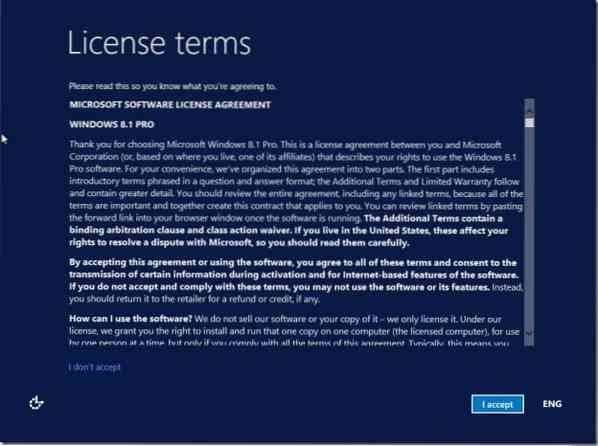
Trin 5: Derefter ser du skærmbilledet Indstillinger. Klik her Brug ekspresindstillinger knappen for at gå med de anbefalede indstillinger. Hvis du vælger Express-indstillinger, aktiveres eller aktiveres følgende indstillinger:
Og hvis du ikke ønsker at gå med de anbefalede indstillinger og ændre standardindstillinger, skal du klikke på knappen Tilpas for at slå ovennævnte funktioner og muligheder til eller fra.
Trin 6: I det følgende skærmbillede bliver du bedt om at indtaste dit Microsoft-konto-id og din adgangskode. Hvis du også brugte Microsoft-konto i Windows 8, bliver du bedt om at indtaste adgangskoden til din Microsoft-konto.
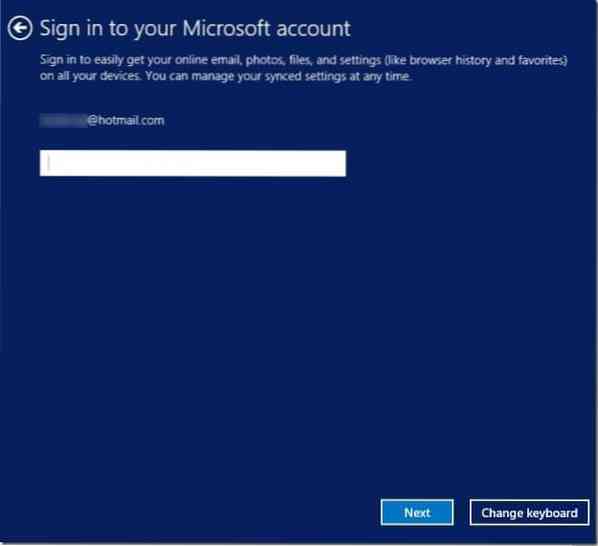
Og hvis du ikke vil logge ind med din Microsoft-konto, kan du oprette en lokal konto ved at følge vores, hvordan du installerer Windows 8.1 uden en Microsoft-kontoguide.
Når du ser Hjælp os med at beskytte din infoskærm, skal du vælge din e-mail-adresse eller det kontaktnummer, du havde indtastet, da du oprettede din Microsoft-konto, og derefter klikke på knappen Næste for at modtage en hemmelig kode fra Microsoft, som du skal indtaste i feltet for at bekræfte kontoen.
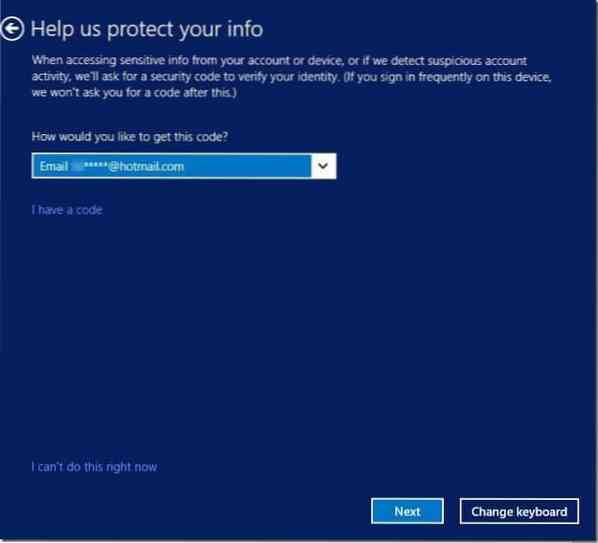
Eller du kan bare klikke på Jeg kan ikke gøre dette lige nu for at springe dette trin over og gå videre til det næste. Du kan bekræfte kontoen senere ved hjælp af indstillingen i pc-indstillinger.
Trin 7: Klik derefter på knappen Næste, når du ser SkyDrive-skærmen.
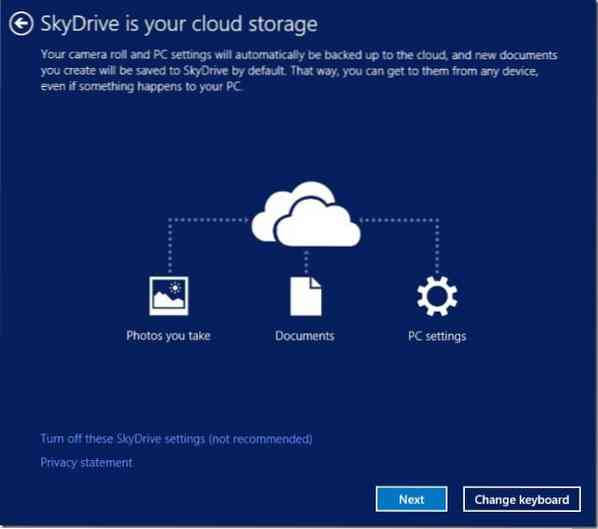
Du bliver nødt til at vente et par minutter, mens Windows afslutter installationsprocessen. Når du er færdig, ser du startskærmen. Det er det!
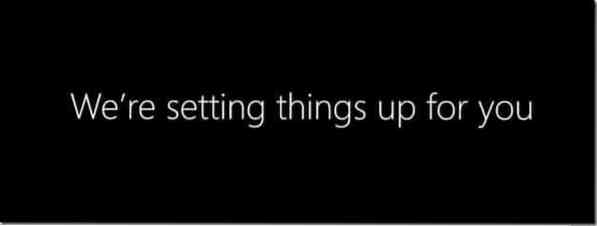
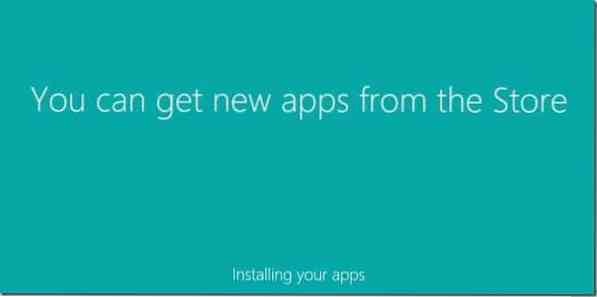
 Phenquestions
Phenquestions


